При работе с Ubuntu возникает необходимость узнать, какие порты заняты в настоящий момент времени. Занятые порты могут быть следствием работы установленных приложений или могут указывать на потенциальные проблемы в системе. В этой статье мы рассмотрим простой способ узнать занятые порты на Ubuntu и какой сервис или приложение их используют.
Для того чтобы узнать занятые порты, вам понадобится запустить утилиту командной строки – netstat. Netstat – это утилита, которая позволяет просматривать статистику работы сетевого стека: установленные соединения, открытые порты, маршруты и другую информацию, связанную с сетью. Она входит в состав пакета net-tools, который предустановлен в Ubuntu по умолчанию, так что у вас она должна уже быть на вашей системе.
Чтобы узнать занятые порты, откройте терминал и введите следующую команду: netstat -tuln. Разберем, что означают опции этой команды. Опция -t означает, что будут отображены только TCP-порты. Опция -u отображает только UDP-порты. Опция -l отображает только прослушиваемые порты. Опция -n отображает номера портов в числовом формате, а не какие-то имена сервисов. В итоге, эта команда позволит получить список занятых портов на вашей системе.
Зачем нужно знать занятые порты на Ubuntu?

Знание, какие порты заняты на вашем Ubuntu сервере, имеет важное значение при настройке сетевых приложений и обеспечении безопасности системы. Занятые порты могут указывать на запущенные службы или программы, которые слушают соединения на конкретных портах.
С использованием простых команд и инструментов можно просмотреть список занятых портов и их соответствующие службы. Это позволяет не только определить, какие приложения активны на вашем сервере, но и обнаружить потенциальные проблемы безопасности, такие как службы, которые работают на нестандартных портах или ненужные службы, которые могут быть подвержены атакам.
Зная занятые порты, вы можете управлять службами и приложениями, настроив их работу на определенных портах или изменяя конфигурацию системы. Это позволяет легко настроить доступ к службам извне или ограничить доступ к ним, улучшая общую безопасность вашего сервера.
Также знание занятых портов помогает при решении проблем с подключением к сетевым приложениям. Если вы не можете подключиться к определенному порту на сервере, вы можете проверить, запущен ли на нем соответствующая служба или приложение.
В целом, знание занятых портов на Ubuntu помогает в управлении сетевыми приложениями, обеспечении безопасности системы и решении сетевых проблем. Это важный аспект администрирования сервера, который помогает обеспечить стабильную и безопасную работу вашей системы.
Преимущества использования простого способа
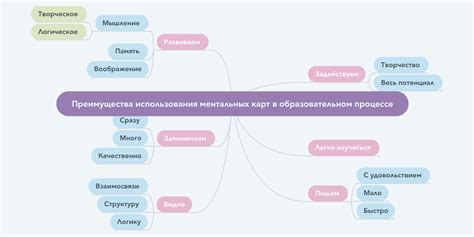
Использование простого способа для узнавания занятых портов на Ubuntu имеет несколько преимуществ:
1. Легкость использования: данный способ не требует большого опыта работы с командной строкой и позволяет быстро получить информацию о занятых портах на вашем компьютере.
2. Удобство: простой способ предоставляет информацию о занятых портах в читаемом формате, что значительно облегчает анализ полученных данных и позволяет быстро выявить проблемные порты.
3. Быстрота: благодаря минимальному количеству команд, простой способ позволяет получить информацию о занятых портах на Ubuntu быстрее, в сравнении с другими методами.
4. Надежность: данный способ основан на встроенной утилите Ubuntu, что гарантирует надежность и стабильность работы.
В итоге, использование простого способа для узнавания занятых портов на Ubuntu является эффективным решением, позволяющим быстро и надежно получить нужную информацию, даже без больших знаний в области сетевых технологий.
Установка и настройка

Для узнавания занятых портов на Ubuntu существует простой и эффективный способ, который требует минимум усилий для настройки.
1. Установка необходимых пакетов
Перед тем, как начать использовать способ для узнавания занятых портов, необходимо установить несколько пакетов. Для этого откройте терминал и выполните следующую команду:
sudo apt-get install net-tools
2. Просмотр занятых портов
После установки пакета net-tools, вы можете приступить к основной задаче - узнаванию занятых портов. Для этого выполните следующую команду в терминале:
netstat -tuln
3. Анализ результатов
После выполнения команды netstat -tuln, вы увидите список занятых портов и процессов, которые их используют. Проверьте статус порта (LISTEN, ESTABLISHED и т.д.) и процесс, который занимает порт.
Теперь вы знаете, как узнать занятые порты на Ubuntu с помощью простого способа. Этот метод позволяет быстро и удобно определить, какие порты заняты, и какие процессы их используют. Не забудьте установить необходимые пакеты, прежде чем приступить к анализу портов.
Шаг 1. Установка нужного программного обеспечения

Перед тем, как начать искать занятые порты на Ubuntu, необходимо установить соответствующее программное обеспечение. В данной статье мы рассмотрим установку и использование утилиты netstat.
Для установки netstat на Ubuntu выполните следующие шаги:
- Откройте терминал.
- Введите следующую команду:
sudo apt-get install net-tools - Нажмите Enter и введите пароль вашего пользователя, если потребуется.
- Дождитесь завершения установки. Вам может потребоваться подтверждение установки пакета, нажмите "Y" и затем Enter, если это произойдет.
После завершения установки вы можете приступить к использованию утилиты netstat для поиска занятых портов на Ubuntu.
Шаг 2. Запуск программы
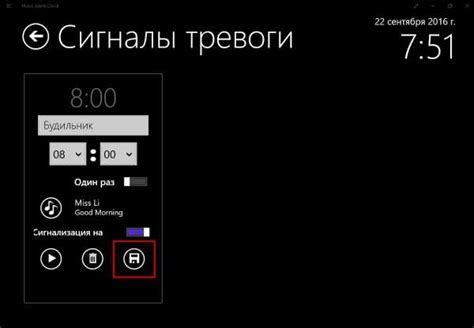
После установки утилиты iptstate, запустите ее, чтобы узнать занятые порты на вашем сервере Ubuntu. Для этого откройте терминал и введите команду:
| Команда | Описание |
|---|---|
| sudo iptstate | Запускает утилиту iptstate с привилегиями суперпользователя |
После выполнения этой команды откроется окно с информацией о текущих подключениях и занятых портах на вашем сервере Ubuntu. Вы увидите списки источников и назначений для каждого подключения, а также информацию о состоянии каждого подключения.
Чтобы закрыть утилиту iptstate, нажмите клавишу Ctrl+C в терминале.
Использование простого способа

Для того чтобы узнать занятые порты на Ubuntu, вы можете использовать простой способ с помощью командной строки.
- Откройте терминал, нажав
Ctrl + Alt + Tна клавиатуре. - Введите команду
sudo netstat -tulnи нажмитеEnter. - Вы увидите список всех открытых портов, их статус и процесс, который использует каждый порт.
- Если вам нужно отобразить только определенный тип порта (например, TCP или UDP), вы можете использовать опцию
-tили-u. Например,sudo netstat -tотобразит только TCP-порты.
Теперь вы знаете, как использовать простой способ для узнать занятые порты на Ubuntu. Это полезное решение для тех, кто работает со сетевыми настройками или хочет проверить доступность определенных портов.
Сканирование занятых портов

Для начала откройте терминал на Ubuntu и введите следующую команду:
ss -tulnРазберем, что означают ключи команды:
-t: Показывать только TCP-порты.-u: Показывать только UDP-порты.-l: Показывать только порты, на которых серверы прослушивают входящие соединения.
После выполнения команды вы увидите таблицу с информацией о занятых портах. В таблице будут указаны следующие данные:
| Статус | Локальный IP-адрес и порт | Внешний IP-адрес и порт |
|---|---|---|
| LISTEN | 127.0.0.1:22 | *:* |
| LISTEN | 127.0.0.1:631 | *:* |
| ... | ... | ... |
В столбце "Статус" указано текущее состояние порта: LISTEN означает, что порт открыт и готов принимать входящие соединения. В столбцах "Локальный IP-адрес и порт" и "Внешний IP-адрес и порт" указаны адрес и порт, на которых работает сервер.
Теперь вы знаете простой способ узнать занятые порты на Ubuntu с помощью команды ss. Это может быть полезно, например, при настройке сетевых сервисов или при поиске конфликтов портов.
Анализ результатов сканирования

После выполнения сканирования портов на Ubuntu, вам будут предоставлены результаты, которые необходимо анализировать для получения полезной информации о занятых портах и службах, работающих на вашей системе. Это поможет вам определить, какие порты открыты и на какие службы они указывают.
Прежде всего, изучите список открытых портов, сгруппированных по протоколам. TCP и UDP порты могут предоставлять различные службы, поэтому важно учитывать протокол при анализе.
Рассмотрите список портов, открытых как на локальном, так и на удаленном хосте. Если вы обнаружите открытые порты на удаленных хостах, это может влиять на безопасность вашей системы. Проверьте, действительно ли обнаруженные порты нужны для работы вашей системы или они могут быть потенциально уязвимыми точками входа.
Также обратите внимание на список служб и программ, которые занимают определенные порты. Это поможет вам определить, какие сервисы и приложения работают на вашей системе и возможно выявить какие-либо проблемы или несанкционированные службы.
Обратите внимание на порты, которые имеют высокий номер, такие как порты выше 49152. Это порты, предназначенные для динамического назначения, и они могут использоваться различными службами и приложениями. Обнаружение таких портов может указывать на наличие скрытых служб.
В целом, анализ результатов сканирования портов на Ubuntu позволяет получить важную информацию о состоянии безопасности вашей системы и помогает вам принять меры для устранения потенциальных уязвимостей или выявления несанкционированной активности.
Резюме

В данной статье были представлены простые способы узнать занятые порты на операционной системе Ubuntu. Необходимость контроля портов может возникать в различных ситуациях, например, при настройке безопасности сети или при обнаружении проблем с соединениями.
Один из самых простых способов узнать список занятых портов - использовать команду netstat. С помощью нескольких ключей можно получить детальную информацию о сетевых соединениях и портах, которые они занимают.
Еще одним полезным способом является использование команды lsof. Она позволяет получить список открытых файлов процессов, включая информацию о портах, с которыми они связаны.
Также можно воспользоваться командой nmap, запустив ее с определенными настройками, чтобы сканировать порты на удаленном хосте. Это может быть полезно, если вы хотите узнать, какие порты доступны снаружи вашей сети.
В конце статьи были представлены основные шаги и команды для проверки занятых портов на Ubuntu. Вы можете выбрать наиболее удобный для вас способ и применить его в своей работе.
Таким образом, мы можем легко определить занятые порты на нашей системе и узнать, какие службы используют эти порты. Это может быть полезно, например, при настройке файрволла или при поиске конфликтов портов при запуске новой службы.